电脑截屏怎么设置 电脑屏幕截图快捷键设置教程
更新时间:2024-05-29 08:59:53作者:xtyang
电脑截屏是我们在日常使用电脑时经常会遇到的操作,通过截图可以方便我们记录、分享和保存重要信息,如果你不知道如何设置电脑屏幕截图的快捷键,别担心下面就为大家介绍一下如何设置电脑截屏的快捷键。通过设置快捷键,我们可以更快捷地完成截图操作,提高工作效率。赶快跟着教程操作,让你的电脑截屏更加方便快捷吧!
步骤如下:
1.首先在电脑开始菜单点击设置。
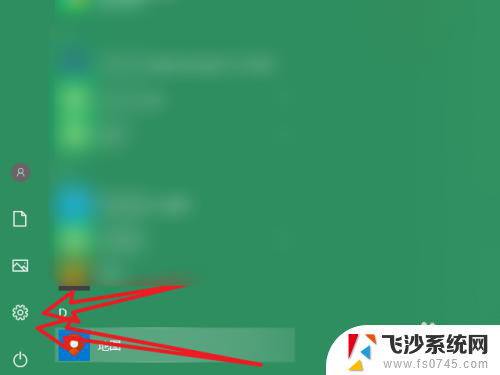
2.接着在设置界面点击轻松使用。
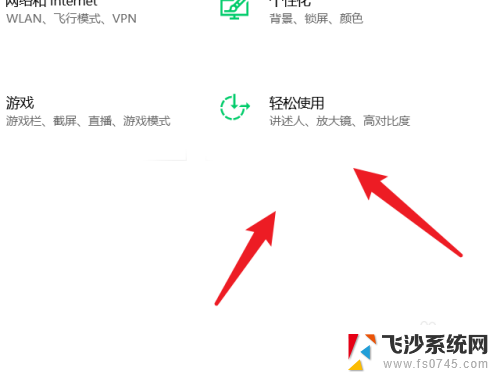
3.接着在轻松使用界面点击键盘。
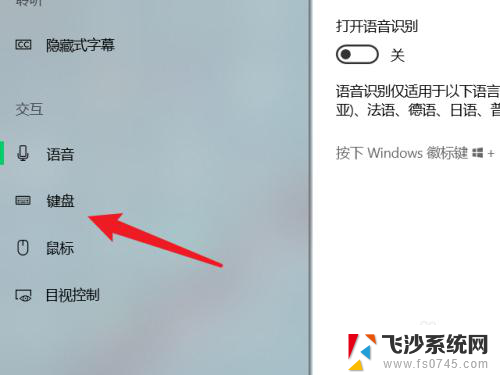
4.最后在屏幕截图快捷方式这里点击滑块开启PrtScn按键打开屏幕截图。
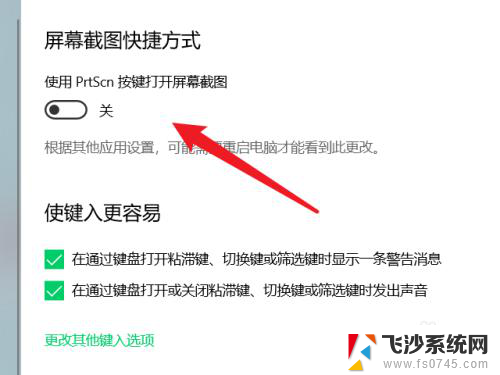
以上是关于如何设置电脑截屏的全部内容,如果有需要的用户可以按照这些步骤进行操作,希望对大家有所帮助。
电脑截屏怎么设置 电脑屏幕截图快捷键设置教程相关教程
-
 qq屏幕截图快捷键怎么设置 如何设置QQ截图的快捷键
qq屏幕截图快捷键怎么设置 如何设置QQ截图的快捷键2024-03-30
-
 苹果屏幕截图快捷键怎么设置 Macbook截屏的快捷键是哪些
苹果屏幕截图快捷键怎么设置 Macbook截屏的快捷键是哪些2024-02-24
-
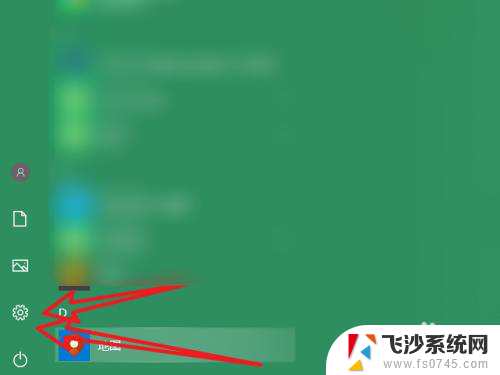 怎么设置笔记本电脑截图快捷键 电脑屏幕截图快捷键自定义设置
怎么设置笔记本电脑截图快捷键 电脑屏幕截图快捷键自定义设置2024-06-25
-
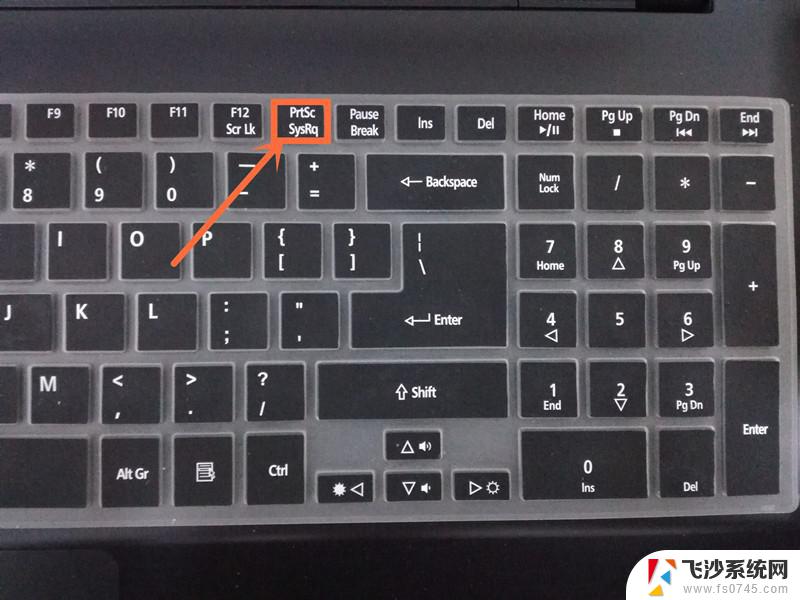 惠普电脑怎么截图 惠普电脑怎么设置快捷键进行截屏
惠普电脑怎么截图 惠普电脑怎么设置快捷键进行截屏2024-04-21
- 电脑怎么局部截图快捷键 电脑部分截图快捷键设置
- 苹果设置截屏快捷键怎么设置 苹果手机快捷截屏设置教程
- 戴尔快捷键截图 戴尔电脑屏幕截图的快捷键是什么
- 联想小新电脑截屏 如何设置联想小新的截图快捷键
- 小米截屏怎么设置 小米手机怎么设置截屏快捷键
- 截图电脑全屏快捷键 电脑快速全屏截图软件
- 电脑如何硬盘分区合并 电脑硬盘分区合并注意事项
- 连接网络但是无法上网咋回事 电脑显示网络连接成功但无法上网
- 苹果笔记本装windows后如何切换 苹果笔记本装了双系统怎么切换到Windows
- 电脑输入法找不到 电脑输入法图标不见了如何处理
- 怎么卸载不用的软件 电脑上多余软件的删除方法
- 微信语音没声音麦克风也打开了 微信语音播放没有声音怎么办
电脑教程推荐
- 1 如何屏蔽edge浏览器 Windows 10 如何禁用Microsoft Edge
- 2 如何调整微信声音大小 怎样调节微信提示音大小
- 3 怎样让笔记本风扇声音变小 如何减少笔记本风扇的噪音
- 4 word中的箭头符号怎么打 在Word中怎么输入箭头图标
- 5 笔记本电脑调节亮度不起作用了怎么回事? 笔记本电脑键盘亮度调节键失灵
- 6 笔记本关掉触摸板快捷键 笔记本触摸板关闭方法
- 7 word文档选项打勾方框怎么添加 Word中怎样插入一个可勾选的方框
- 8 宽带已经连接上但是无法上网 电脑显示网络连接成功但无法上网怎么解决
- 9 iphone怎么用数据线传输文件到电脑 iPhone 数据线 如何传输文件
- 10 电脑蓝屏0*000000f4 电脑蓝屏代码0X000000f4解决方法